Rufus是一款轻量级且功能强大的免费软件,专门用于制作U盘启动盘。无论是Windows、Linux还是DOS系统,Rufus都能轻松应对。下面将详细介绍如何使用Rufus制作启动U盘。
一、准备工作
1. 下载Rufus:首先,需要从Rufus的官方网站下载最新版本的软件。确保下载的是官方版本,以避免安全问题。
2. 准备U盘:选择一个容量至少为8GB的U盘,并确保其读写速度较快。同时,由于制作启动盘会清空U盘上的所有数据,因此请提前备份重要资料。
3. 下载操作系统ISO镜像:根据需求,从官方网站或其他可靠来源下载所需操作系统的ISO镜像文件。
二、制作启动U盘
1. 运行Rufus:以管理员身份运行Rufus软件。
2. 选择U盘:在Rufus界面的“设备”选项中选择已插入的U盘。
3. 加载ISO镜像:点击“选择”按钮,加载已下载的操作系统ISO镜像文件。
4. 设置参数:
* 分区方案:根据需要选择GPT(适用于UEFI启动模式)或MBR(适用于BIOS启动模式)。
* 目标系统:选择对应的操作系统类型,如UEFI(不含CSM)或BIOS(或Legacy)。
* 文件系统:通常选择FAT32,因为它兼容性好且支持大容量文件。
* 勾选快速格式化:以加快制作速度。
5. 开始制作:点击“开始”按钮,Rufus会弹出警告提示U盘数据将被清空。确认无误后,点击确定开始制作启动U盘。
三、完成与验证
1. 等待完成:制作过程需要一定时间,具体时间取决于U盘的读写速度和ISO镜像文件的大小。
2. 验证启动U盘:制作完成后,可以将U盘插入电脑并重启电脑。进入BIOS设置,将U盘设为第一启动设备。保存设置并重启,如果电脑能从U盘启动并进入操作系统安装界面,则说明启动U盘制作成功。
通过以上步骤,可以轻松使用Rufus制作启动U盘,无论是用于系统安装、系统修复还是其他目的,都能得心应手。